Anhang 2 Tut3
| Erste Schritte: Anhang 2 Tut3 |
Inhaltsverzeichnis
Tipps beim Testen und zum Verhalten im Fehlerfall
In diesem Artikel erfährst Du, was Du in einem Fehlerfall machen solltest, um die Entwickler bei der Fehlerbeseitigung zu unterstützen. Du erhältst Informationen, wie Du nach Fehlern suchen kannst und wie und wo Du einen Fehler melden kannst. Doch zuerst erfährst Du etwas über das gezielte Suchen nach Fehlern.
Systematisches Arbeiten
Wir wissen, dass ihr aus der Community euch schon lange und sehr auf DMXControl 3 gefreut habt. Bei der Vorfreude ist die Verlockung groß, einfach mal drauflos zu probieren ;). Das sei Dir auch gegönnt. Für die Entwickler aber ist es besonders hilfreich, wenn Du bei der Fehlersuche systematisch vorgehst. Überlege Dir dazu anhand des Tutorials Standardverfahren (sogenannte Testfälle), wie man in DMXControl 3 vorgehen müsste, um von einer Ausgangssituation ein gewisses Ergebnis zu erziehlen. Was erwartest Du als Zwischenergebnis nach jedem Schritt? Anschließend überprüfst Du anhand deiner Schritte, ob das in DMXControl 3 auch tatsächlich so funktioniert oder nicht.
Das Vorgehen verdeutlichen wir nun anhand eines Beispiels, der Installation von DMXControl 3.
Testfall: Beispiel DMXControl 3 installieren
Der grundlegendste Testfall einer Software ist das Installieren. Zuerst müssen wir eine Ausgangssituation definieren. Da Du das Tutorium sicher schon durchgearbeitet hast, ist bei dir vermutlich DMXControl 3 schon installiert. Also ist die Ausgangssituation:
- DMXControl 3 ist installiert
- DMXControl 3 ist nicht aktiv
Nun kommen wir zu den Testschritten, also dem Ablauf, wie Du jetzt zu dem Ziel "Neu Installiertes DMXControl 3 kommst". Daher wären in diesem Fall die entsprechenden Schritte wie folgt:
| Schrittnummer | Testschritt | Erwartetes Ergebnis |
|---|---|---|
| 1 | Wenn schon eine Version von DMXControl 3 installiert ist, diese erst De-Installieren und Verzeichnis löschen (Achtung, die Projektdaten vorher kopieren). | Es existiert kein DMXContronl 3 Verzeichnis. |
| 2 | Ausführen der DMXControl 3 Setup Datei. | Setup beendet ohne Fehlermeldung. |
| 3 | Überprüfen, ob das DMXControl 3 Verzeichnis angelegt wurde. | Verzeichnis und Programmdateien sind da. |
Nachdem wir diese Test-Schritte aufgestellt haben, müssen wir überprüfen, ob sich DMXControl 3 korrekt und wie in den Schritten oben definiert verhält.
Checkliste:
| Schrittnummer | Erwartetes Ergebnis ist eingetreten |
|---|---|
| 1 | |
| 2 | |
| 3 |
Nachdem Du einen Testfall nach der selben Weise erfolgreich erstellt und abgearbeitet hast (schaue vorher auf der Diskussionsseite dieses Artikels nach, ob der Testfall nicht schon existiert), kannst Du diesen auf die Diskussionsseite zu diesem Artikel schreiben, mit sammt der Information, ob es funktioniert hat oder nicht. Wir sammeln diese Testfälle und werden sie auch für zukünftige Versionen zum Testen heranziehen. Hast Du gemerkt, dass es dir Spaß macht, solche Testfälle zu erstellen, kannst Du dich gerne über info@dmxcontrol.de bei uns melden und das Test-Team verstärken.
Ein Fehler tritt auf
Du machst gerade etwas in DMXControl 3. Dann passiert plötzlich folgendes:
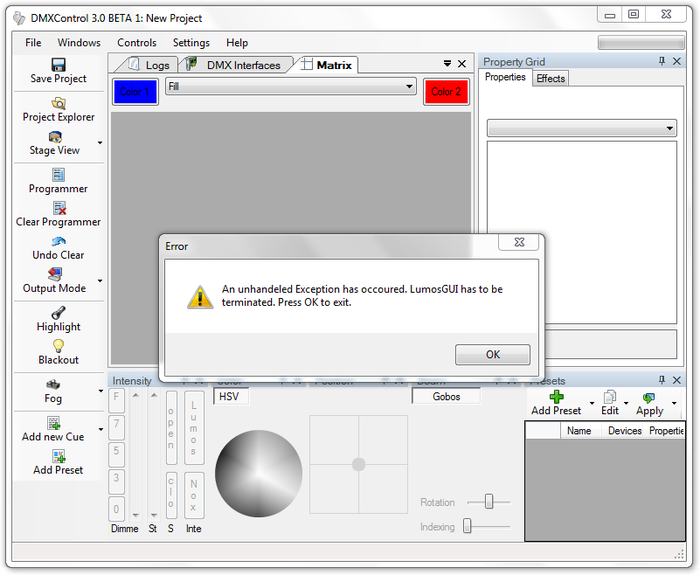
|
| Abbildung 1: Fehlermeldung in DMXControl 3 Beta |
Nun gilt als erstes: Ruhe bewahren ;) . Dass ein Fehler in einer Release-Version von DMXControl auftritt, sollte zwar nicht vorkommen, aber manche Fehlerfälle wurden z.B. nicht bedacht oder äußern sich nur in gewissen Situationen. Schlecht wäre es nun aber, wenn dieser Fehler undokumentiert bleibt, da er so auch nicht von dem Entwicklern behoben werden kann. Daher solltest Du wie folgt vorgehen:
Als erstes solltest Du in das Logs-Panel von DMXControl 3 schauen. Dieses erreichst Du über Help => Logs. Dort schreibt DMXControl Informationen über die aktuellen Aktionen und Vorkommnisse auf. Ganz unten müssten nun ein oder mehrere Einträge wie der in Bild 2 zu sehen sein.
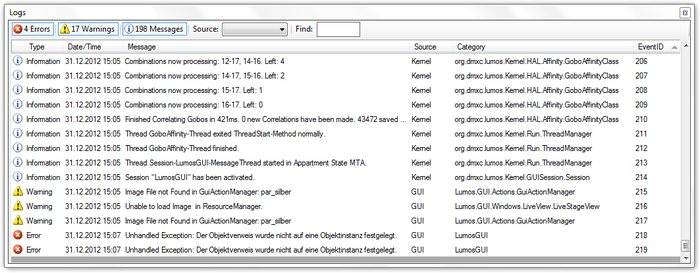
|
| Abbildung 2: Logs-Panel von DMXControl 3 |
Außerdem werden diese Log-Texte auch in Dateien gespeichert. Diese solltest Du auf jeden Fall über Help => Export Logfiles exportieren, denn diese werden nacher noch benötigt.

|
| Abbildung 3: Exportfunktion für die Log-Dateien |
Probiere als nächstes, den Fehler zu reproduzieren, indem Du die selbe Handlung wie direkt vor dem Fehler durchführst. Tritt der Fehler erneut ein, hast Du den Fehler höchst wahrscheinlich reproduziert. Tritt der Fehler auch nach mehreren Versuchen nicht wieder auf, solltest Du trotzdem melden, dass Du einen Fehler hattest, ihn aber nicht reproduzieren konntest. Nur, wie meldet man einen Fehler?
Dafür gibt es bei DMXControl den sog. Bugtracker. Den Bugtracker für DMXControl 3 findest Du unter http://www.dmxcontrol.de/flyspray/index.php?project=3&do=index&switch=1 . Dort werden alle Fehlerfälle gesammelt, sodass die Entwickler recht einfach die aufgetretenden Fehler sehen und beheben können. Du kannst einen Fehlerfall vollkommen anonym melden, jedoch ist es besser, falls weitere Rückfragen bestehen, sich ohne jegliche weitere Verpflichtung zu registrieren.
Bevor Du einen Fehler meldest, suche bitte zuerst, ob dieser Fehler schon in den Bugtracker eingetragen ist. Ist dein Fehler neu, kannst Du ihn über Neue Aufgabe anlegen melden.
| Abbildung 4: Ansicht des Bugtrackers |
Beschriebe bitte möglichst genau, wie es zu diesem Fehler gekommen ist. Hänge bitte auch dein Projekt, welches während dem Auftreten des Fehlers aktiv war und die exportierten Logfiles an die neue Aufgabe im Bugtracker. Dann können die Entwickler diesen hoffentlich schnell beheben.
Tipps die manchmal helfen, einen Fehler selbst zu beheben
Unter Umständen kann ein Fehler immer wieder kehren. Um trotzdem wieder weiter ausprobieren und arbeiten zu können, hilft es in einigen Fällen, DMXControl 3 einfach neu zu installieren.
Hilft dies auch nicht, den Fehler zu beseitigen, kannst Du als aller letzte Rettung den Ordner umbenennen, in dem DMXControl die Fenstereinstellungen etc. speichert. Dadurch legt DMXControl 3 diese Dateien neu an, was evtl. den Fehler behebt. Gehe dazu wie folgt vor.
| Dieses Vorgehen ist als letzter Rettungsanker anzusehen und wir übernehmen keinerlei Verantwortung für Probleme, die daraus entstehen. |
- Schließe DMXContol 3.
- Öffne nun das Startmenü.
- Hast Du Windows-XP, klicke auf Ausführen... und tippe dort %Appdata% ein und drücke die "Enter"-Taste. Bei Windows Vista und Windows 7 tippst Du %Appdata% in die Suchleiste ein und drückst anschließend die "Enter"-Taste.
- Nun sollte sich der Explorer öffnen, der sich schon im richtigen Verzeichnis befindet (...\AppData\Roaming\).
- Benenne nun den Ordner "DMXControl Projects e.V" in "DMXControl Projects e.V_alt" um.
- Starte DMXControl 3 neu.
| Verändere auf keinen Fall irgendwelche anderen Ordner. Dies kann dazu führen, dass andere Programme nicht mehr funktionieren. |
| |||||||||||